CorelDRAW 教學 物件對齊
在設計中, 物件的對齊相對重要, 怎樣對齊? 以誰對準? 要用間距還是中心點? 要對齊頁面? 對齊物件?
對齊的方式及熟練度, 影響著設計完稿的速度
對齊要跟誰對齊?
誰最後點, 就對齊誰, 要對齊黃色塊, 就最後點黃色塊
選取的方式, 按住Shift再依序點選物件
那如果要選的有幾十件的話, 一個一個點不就會死人, 按到手抽筋
這時可以按住Shift, 然後在空白的地方按下, 把所有的物件圈起, 再點選要對齊的物件二下
就可以指定對齊物件
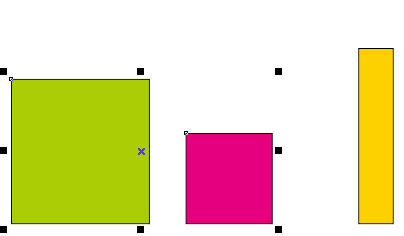
1. 一般對齊
功能表列>物件>對齊
對齊, 為了快速排版要把常用的快速鍵記住
T: 向上
B: 向下
R: 向右
L: 向左
C: 向垂宜的中間
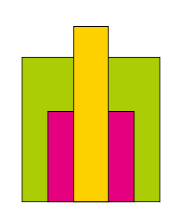
E: 向平行的中間
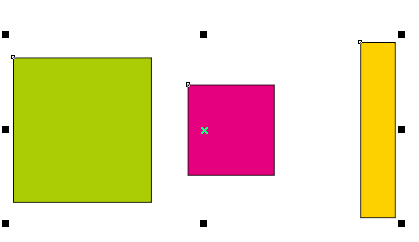
P: 向頁面的中間
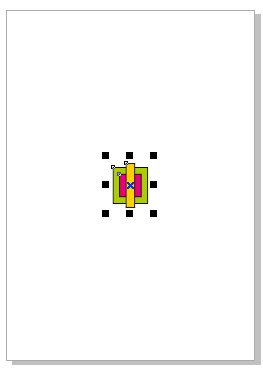
其中還有向頁面的平行及垂直對齊, 不常用也沒快速鍵就不說了
2. 對齊與分佈
點選功能表列>物件>對齊>對齊與分佈(快速鍵Shift+Ctrl+A)
出現對齊與分佈對話框, 常用請常駐不要關掉
對話框的對齊, 都用快速鍵, 所以請忽略
下方的物件對齊至:, 將物件分佈至:, 也請忽略掉
重點是分佈
分佈上方是垂直分佈
依物件左方, 中間, 右側, 間距
下方是平行分佈
依物件上方, 中間, 下方, 間距
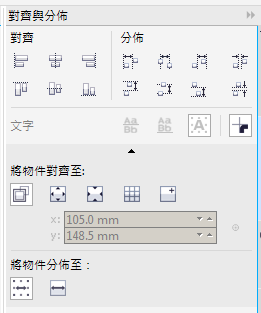
常用為依物件中間分佈, 依物間距分佈
依物件中間分佈, 常物件為不同寬度時, 不適用
通常會用在文字對齊, 文字在寬度或高度有所不同, 對齊時會依文字的中心點對齊
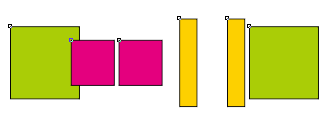
依物件間距分佈, 常物件為不同寬度時使用
反而不適用於文字
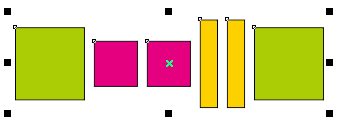

沒有留言:
張貼留言